win8系统切换微软账户出现错误0xd00000bb的还原技巧
更新日期:2019-02-26 13:37 作者:w8系统下载 来源:w8xitong.com
win8系统切换微软账户出现错误0xd00000bb的还原技巧?
很多用户都喜欢在电脑上安装win8系统,但是有时候可能会遇到win8系统切换微软账户出现错误0xd00000bb的情况。最近有不少用户到本站咨询win8系统切换微软账户出现错误0xd00000bb的问题该怎么处理?虽然解决方法很简单,但是大部分用户不清楚win8系统切换微软账户出现错误0xd00000bb到底要如何搞定?其实步骤很简单,只需要在win8.1桌面,按“windows+C”快捷键,在弹出菜单中点击“设置”,找到右下方的“更改电脑设置”,进入电脑设置窗口,点击左侧的“账户”选项,点击“其他账户”→“添加账户”,输入已申请好的microsoft帐户(或新建本地账户),稍等片刻即可完成。就ok了。本教程就给大家演示一下win8系统切换微软账户出现错误0xd00000bb详细的解决步骤:
综上所述,便是win8系统切换微软账户出现错误0xd00000bb的还原技巧就介绍到这里了,还有此类问题的用户们快来解决一下吧。
很多用户都喜欢在电脑上安装win8系统,但是有时候可能会遇到win8系统切换微软账户出现错误0xd00000bb的情况。最近有不少用户到本站咨询win8系统切换微软账户出现错误0xd00000bb的问题该怎么处理?虽然解决方法很简单,但是大部分用户不清楚win8系统切换微软账户出现错误0xd00000bb到底要如何搞定?其实步骤很简单,只需要在win8.1桌面,按“windows+C”快捷键,在弹出菜单中点击“设置”,找到右下方的“更改电脑设置”,进入电脑设置窗口,点击左侧的“账户”选项,点击“其他账户”→“添加账户”,输入已申请好的microsoft帐户(或新建本地账户),稍等片刻即可完成。就ok了。本教程就给大家演示一下win8系统切换微软账户出现错误0xd00000bb详细的解决步骤:
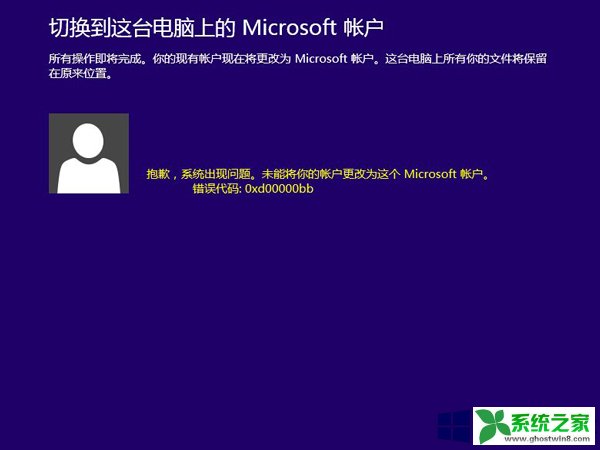
解决方案:
出现这样的问题通常都是由于很多用户使用了唯一的Administrator帐户作为本地帐户。
有两种方法可以解决这个问题,一、重新注册一个Microsoft帐户 二、先再创建一个本地帐户(等于有两个帐户)。
操作步骤:
1. 在win8.1桌面,按“windows+C”快捷键,在弹出菜单中点击“设置”,找到右下方的“更改电脑设置”,进入电脑设置窗口,点击左侧的“账户”选项,点击“其他账户”→“添加账户”,输入已申请好的microsoft帐户(或新建本地账户),稍等片刻即可完成。
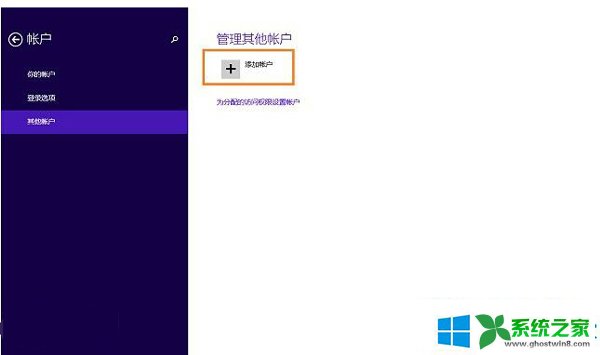
2、输入Microsoft帐户登录或不使用Microsoft帐户登录都可以
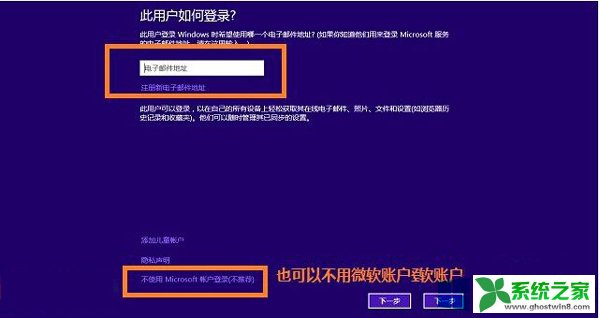
3.、接下来打开应用商店,点击应用软件“安装”按钮,会提示输入microsoft帐户(或本地账户)用户名及密码,验证通过后就能下载安装了。
4、 也可注销本地账户,切换到刚才添加的microsoft帐户,输入该账户密码后,首次登录系统配置需要几分钟才能进入开始屏幕,然后进入“应用商店”找到自己需要下载的应用软件即可;
以上就是win8.1切换微软账户出现错误0xd00000bb的解决方法的介绍了,出现这个问题的原因在于账号,所以换个账户登录就可以了。
综上所述,便是win8系统切换微软账户出现错误0xd00000bb的还原技巧就介绍到这里了,还有此类问题的用户们快来解决一下吧。
系统推荐
 999宝藏网ghost_W8.1_64位_绝对装机版_2016.07
999宝藏网ghost_W8.1_64位_绝对装机版_2016.07
 番茄花园Ghost Win8.1 x64 特别装机版v2019年05月(无需激活)
番茄花园Ghost Win8.1 x64 特别装机版v2019年05月(无需激活)
 番茄花园Ghost Win8.1 x64 特别装机版v2019年05月(无需激活)
番茄花园Ghost Win8.1 x64 特别装机版v2019年05月(无需激活)
- 999宝藏网 GHOST W8.1 X64 快速装机版 V2015.03 03-04
- 番茄花园Ghost Win8.1 X64 快速装机版V2018年07月(免激活) 06-25
- 【2014.09】电脑公司Ghost W8.1X64特别装机版(64位)系统 08-25
- 系统之家 Ghost W8.1 32位 体验装机版 2016.04 03-28
- 系统之家Ghost W8.1 32位 完美装机版 v2020.03 03-05
- 999宝藏网 GHOST W8.1 64位 专业旗舰版 v2015.09 09-06
- 雨林木风Ghost_W8.1_64位(免激活)专业版_2016.07出品 07-09
- 雨林木风Ghost Win8.1 (X64)安全防护版V201701(激活版) 01-13
- 雨林木风Win8.1 2019.10 32位 内部装机版 10-01
- 雨林木风Ghost Win8.1 X32 极速装机版2018年06月(激活版) 05-26
- 新萝卜家园Ghost Win8.1 64位 最新装机版2018年11月(免激活) 10-28
- 新萝卜家园 Ghost W8.1 64位 装机版 2016.07 07-01
- 深度技术 GHOST W8.1 64位 安全稳定版 2015.03 03-04
- 深度技术 Ghost W8.1 32位 装机版 2016.07 07-01
- 新萝卜家园Ghost Win8.1x86 稳定装机版2020.12(无需激活) 11-16
- 1 雨林木风 win10 32位 装机优化版 V2022.11
- 2 绿茶系统GHOST W8.1 32位 装机版 2016.08(永久激活)
- 3 新萝卜家园Whost W8.1 64位 装机版 2016.08(自动激活)
- 4 电脑公司Ghost Win8.1x86 全新装机版v2020.07月(自动激活)
- 5 中关村系统GHOST W8.1 64位 装机版 2016.08(永久激活)
- 6 中关村系统 Ghost W8.1 X64 电脑城装机版 2016.04
- 7 番茄花园Ghost Win8.1x86 最新装机版V2020.05月(完美激活)
- 8 深度技术Win8.1 64位 经典装机版 2020.12
- 9 番茄花园GHOST W8.1 64位 官方稳定版 2015.03
- 10 深度技术Ghost Win8.1 x32 精简装机版V2017.11月(完美激活)
- 1 电脑公司Ghost Win8.1 x64 精选纯净版2020.06(无需激活)
- 2 大地系统Ghost Win8.1x86 精选纯净版2019.01(永久激活)
- 3 雨林木风Window8.1 v2020.05 32位 热门纯净版
- 4 深度技术Ghost Win8.1x86 好用纯净版2021V03(激活版)
- 5 番茄花园Ghost Win8.1x86 经典纯净版v2019.01(永久激活)
- 6 系统之家Windows8.1 64位 快速纯净版 v2020.03
- 7 新萝卜家园Ghost Win8.1x86 全新纯净版V202011(免激活)
- 8 中关村Ghost Win8.1 (X64) 万能纯净版2018V01(免激活)
- 9 雨林木风Ghost Win8.1 32位 可靠纯净版 v2018.02(自动激活)
- 10 电脑公司Ghost Win8.1 x64 家庭纯净版v2021年05月(免激活)
- 1 笔记本通用Ghost W8.1 32位 可靠装机版 2016年09月
- 2 华硕笔记本&台式机 Ghost W8.1X64专业装机版 v2014.11
- 3 中关村Ghost Win8.1 X32位 特别笔记本通用版V201702(免激活)
- 4 U启动Ghost Win8.1 x32 笔记本通用版2017v04(免激活)
- 5 惠普系统 Ghost W8.1 X86 专业装机版 v2014.10
- 6 华硕笔记本&台式机专用系统 GhostW8.1 X86专业版(32位)2014.08
- 7 2345系统Ghost Win8.1 x32位 笔记本通用版2018.10月(免激活)
- 8 老毛桃Ghost Win8.1 X64位 大神笔记本通用版2017年02月(自动激活
- 9 Ghost W8.1 64位 笔记本通用版 V2016.09(自动激活)
- 10 电脑店Ghost Win8.1 (64位) 笔记本通用版2018V06(激活版)
Win8系统64位品牌
